win11动态壁纸如何设置 win11动态桌面背景怎么更换
更新时间:2023-06-22 11:33:10作者:yang
win11动态壁纸如何设置,Win11动态壁纸是新版Windows系统的亮点之一,它能够为桌面带来更加生动的视觉体验,但是许多用户对于如何设置和更换Win11动态桌面背景还存在一些困惑。下面我们来详细了解一下Win11动态壁纸的设置和更换方法。
具体步骤如下:
1、首先右击桌面任意空白处,点击个性化选项。
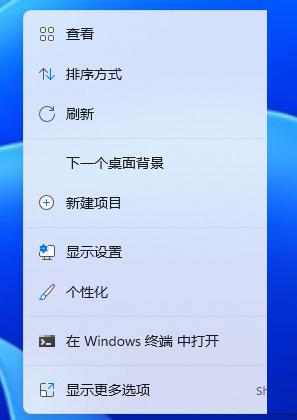
2、然后我们点击背景进去。
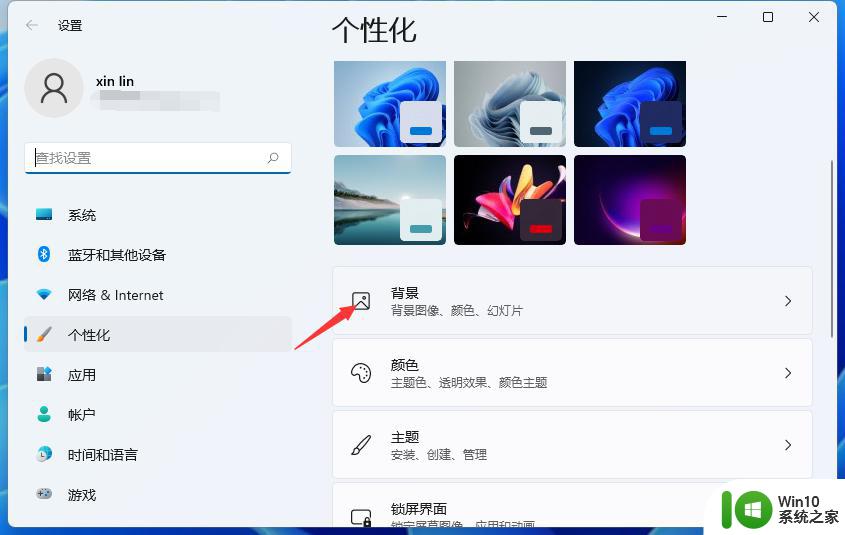
3、将背景的下拉菜单选项设置为幻灯片放映。
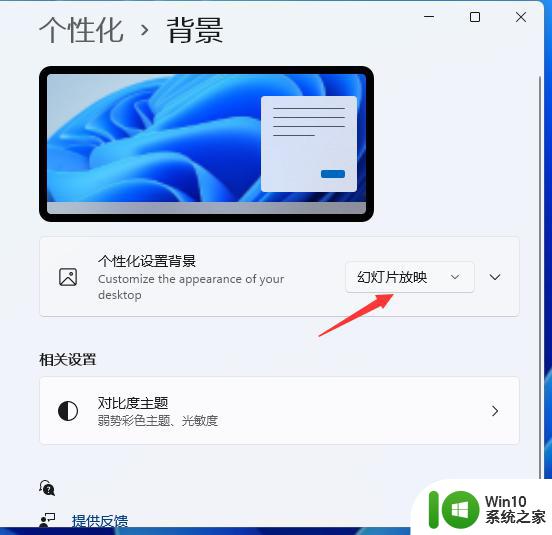
4、接着我们点击下方的浏览按钮。
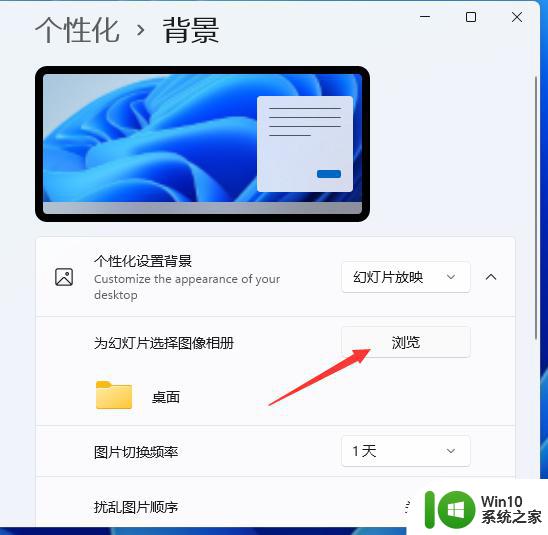
5、然后在电脑上选择自己的动态壁纸进行设置就行了。
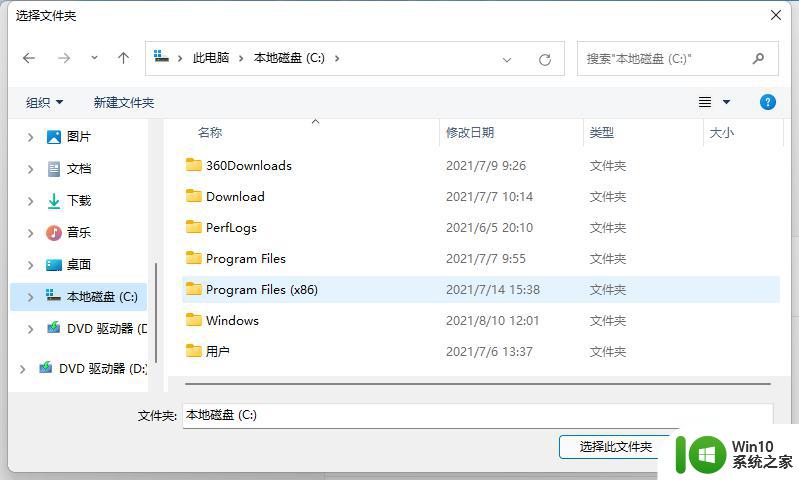
6、在这里我们需要设置壁纸切换时间间隔就可以了。
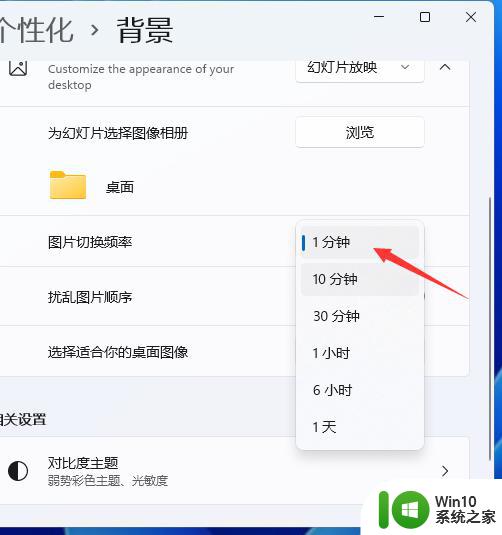
以上是如何设置Win11动态壁纸的全部内容,不熟悉的用户可以按照小编的方法操作,希望能帮助到大家。
win11动态壁纸如何设置 win11动态桌面背景怎么更换相关教程
- win11电脑动态壁纸怎么设置 win11如何设置动态壁纸
- win11桌面背景怎么换 win11桌面壁纸如何更换
- win11动态壁纸设置步骤 win11动态壁纸下载方法
- win11动态屏保壁纸设置教程 win11 动态屏保怎么设置
- win11锁屏壁纸自动更换怎么办 win11桌面背景老是自动换怎么解决
- windows11如何设置个性化壁纸 win11怎么更改桌面背景图片
- win11动态桌面的设置方法 win11动态主题桌面如何设置
- win11如何更换桌面壁纸 win11怎样设置个性化壁纸
- win11设置动态图片为壁纸的操作方法 win11如何将动态图片设置为壁纸
- win11跟换壁纸自动覆盖 Win11壁纸自动更换设置方法
- win11如何换桌面壁纸 win11如何设置桌面壁纸
- win11动态壁纸无法显示的解决方法 如何在win11上设置动态壁纸
- win11系统启动explorer.exe无响应怎么解决 Win11系统启动时explorer.exe停止工作如何处理
- win11显卡控制面板不见了如何找回 win11显卡控制面板丢失怎么办
- win11安卓子系统更新到1.8.32836.0版本 可以调用gpu独立显卡 Win11安卓子系统1.8.32836.0版本GPU独立显卡支持
- Win11电脑中服务器时间与本地时间不一致如何处理 Win11电脑服务器时间与本地时间不同怎么办
win11系统教程推荐
- 1 win11安卓子系统更新到1.8.32836.0版本 可以调用gpu独立显卡 Win11安卓子系统1.8.32836.0版本GPU独立显卡支持
- 2 Win11电脑中服务器时间与本地时间不一致如何处理 Win11电脑服务器时间与本地时间不同怎么办
- 3 win11系统禁用笔记本自带键盘的有效方法 如何在win11系统下禁用笔记本自带键盘
- 4 升级Win11 22000.588时提示“不满足系统要求”如何解决 Win11 22000.588系统要求不满足怎么办
- 5 预览体验计划win11更新不了如何解决 Win11更新失败怎么办
- 6 Win11系统蓝屏显示你的电脑遇到问题需要重新启动如何解决 Win11系统蓝屏显示如何定位和解决问题
- 7 win11自动修复提示无法修复你的电脑srttrail.txt如何解决 Win11自动修复提示srttrail.txt无法修复解决方法
- 8 开启tpm还是显示不支持win11系统如何解决 如何在不支持Win11系统的设备上开启TPM功能
- 9 华硕笔记本升级win11错误代码0xC1900101或0x80070002的解决方法 华硕笔记本win11升级失败解决方法
- 10 win11玩游戏老是弹出输入法解决方法 Win11玩游戏输入法弹出怎么办
win11系统推荐
- 1 win11系统下载纯净版iso镜像文件
- 2 windows11正式版安装包下载地址v2023.10
- 3 windows11中文版下载地址v2023.08
- 4 win11预览版2023.08中文iso镜像下载v2023.08
- 5 windows11 2023.07 beta版iso镜像下载v2023.07
- 6 windows11 2023.06正式版iso镜像下载v2023.06
- 7 win11安卓子系统Windows Subsystem For Android离线下载
- 8 游戏专用Ghost win11 64位智能装机版
- 9 中关村win11 64位中文版镜像
- 10 戴尔笔记本专用win11 64位 最新官方版